
OmniのダッシュボードとWorkbookをNotionに埋め込んでみた
さがらです。
Omniはiframeを用いた埋め込みに対応しており、Omniへの認証を必要とする埋め込み方法から、埋め込み先のアプリのユーザー属性を用いて動的にOmniのユーザー作成を行う方法も提供しています。
今回はシンプルなOmniへの認証を必要とする埋め込み方法を用いてOmniのダッシュボードをNotionに埋め込んでみたので、その内容について本記事でまとめてみます。
やってみた
Omniで埋め込み用のURLを取得
Omniで任意のダッシュボードを開き、左上のFile⇛Shareを押します。
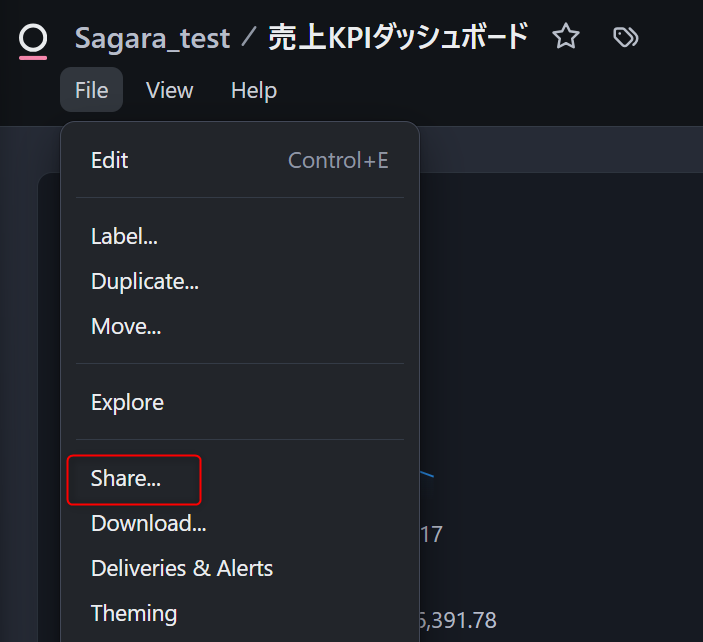
開いた画面でEmbedを押したうえで、<iframe src="https://omni.test.embed-exploreomni.dev/dashboards/demo-dash"></iframe>と表示されているうち、https://omni.test.embed-exploreomni.dev/dashboards/demo-dashをコピーします。
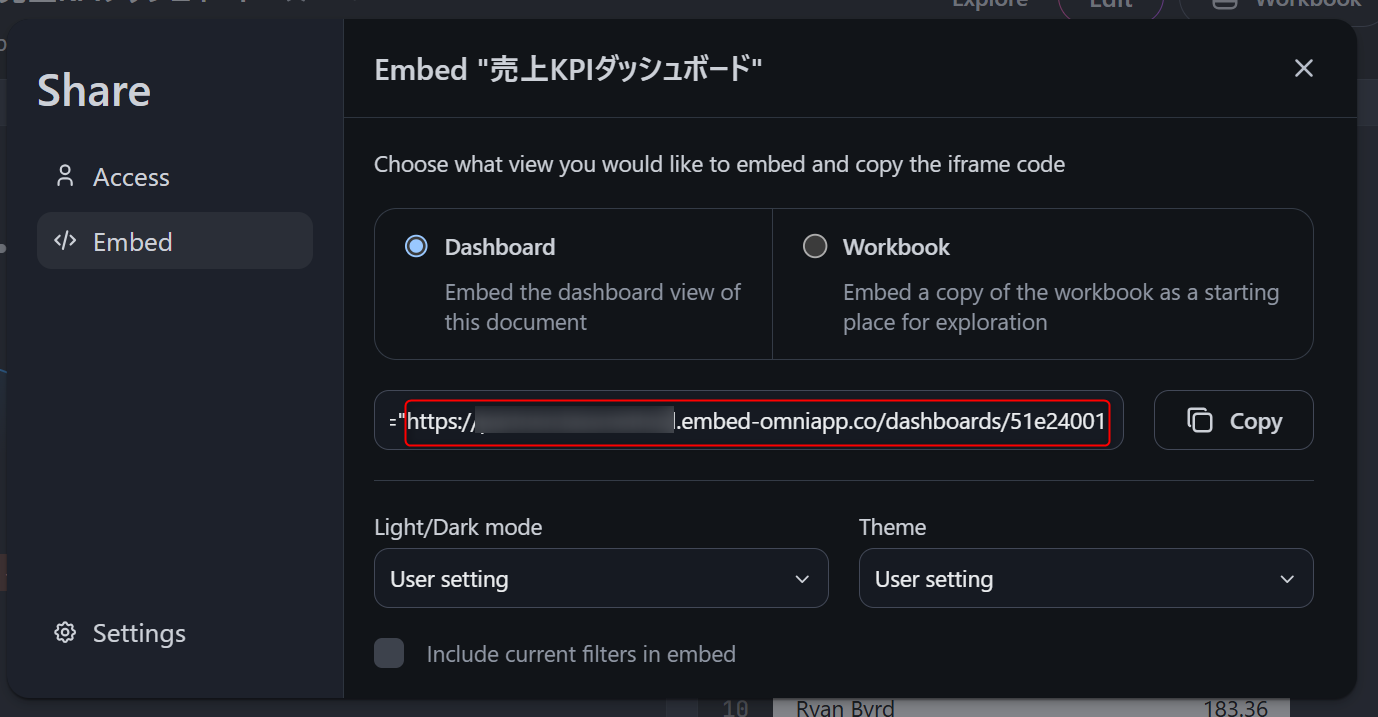
Notionで埋め込み
Notionで任意のページを開き、/embedを入力します。
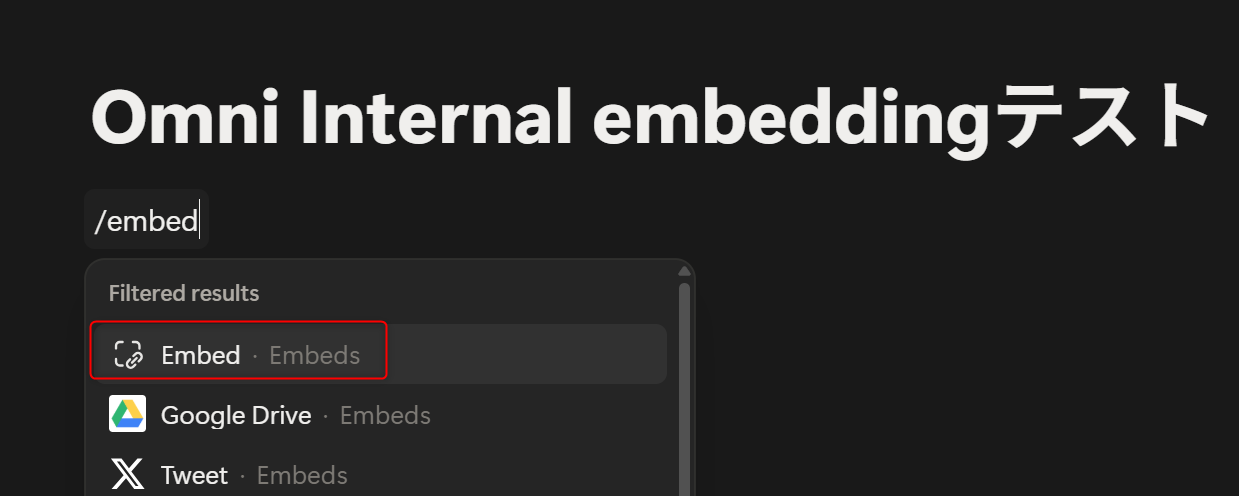
表示された入力欄に先程コピーしたOmniの埋め込みURLを貼り付けて、Embed linkを押します。
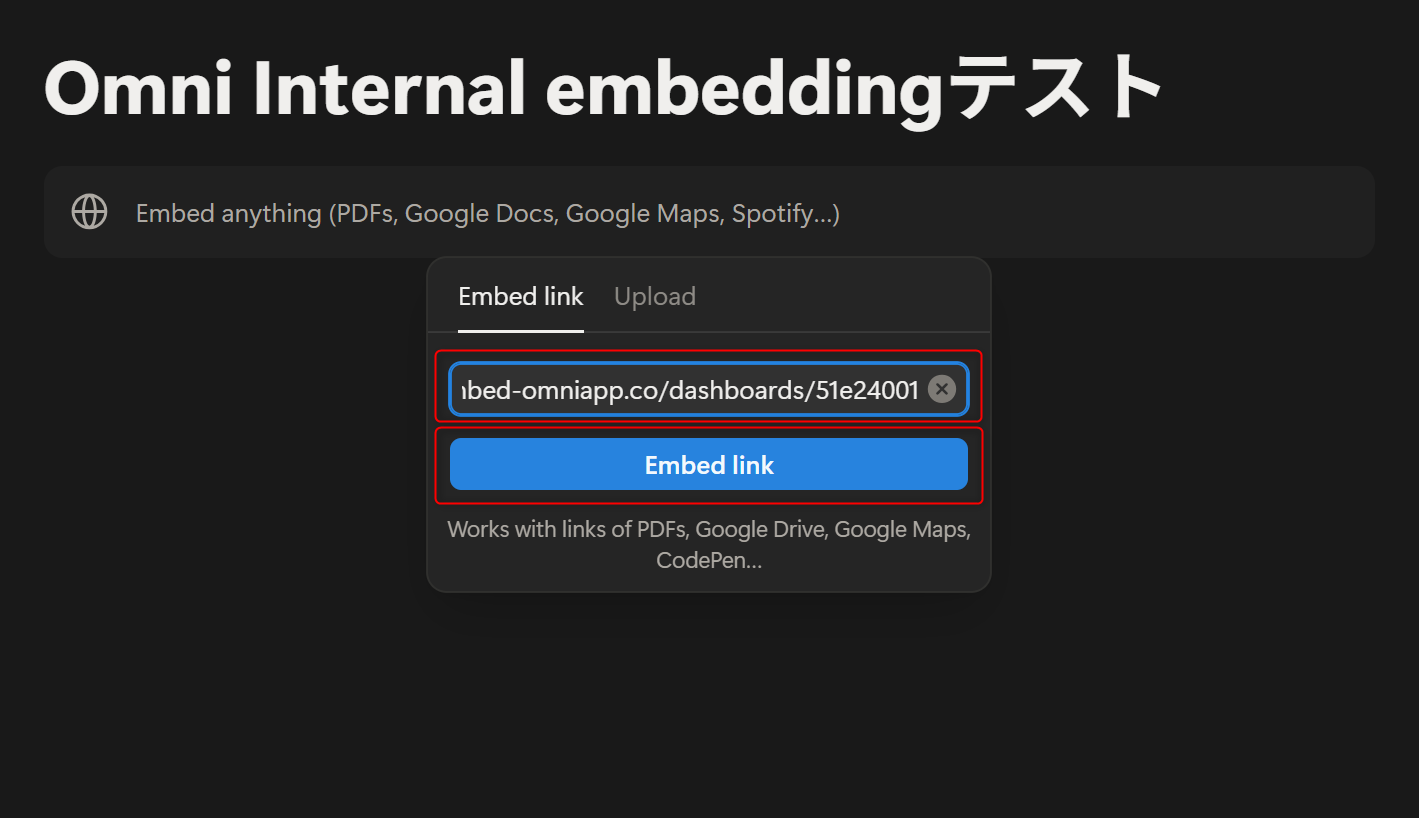
無事に埋め込みが成功すると、Notion上にOmniへの認証画面が表示されると思います。
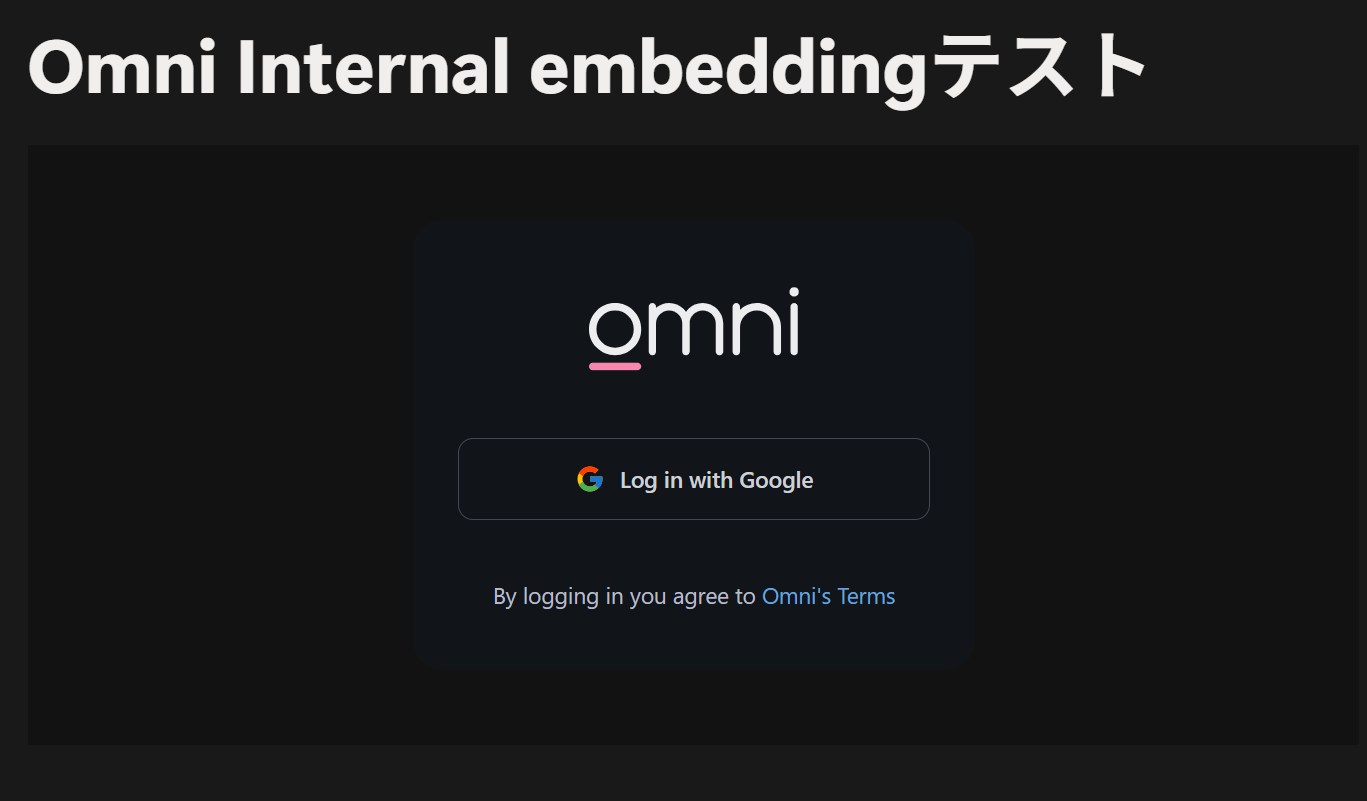
認証を行うと、下図のように表示されます!とても簡単ですね。ダッシュボードでAI chatを有効化していると、右下のアイコンからAI chatを使うこともできます。
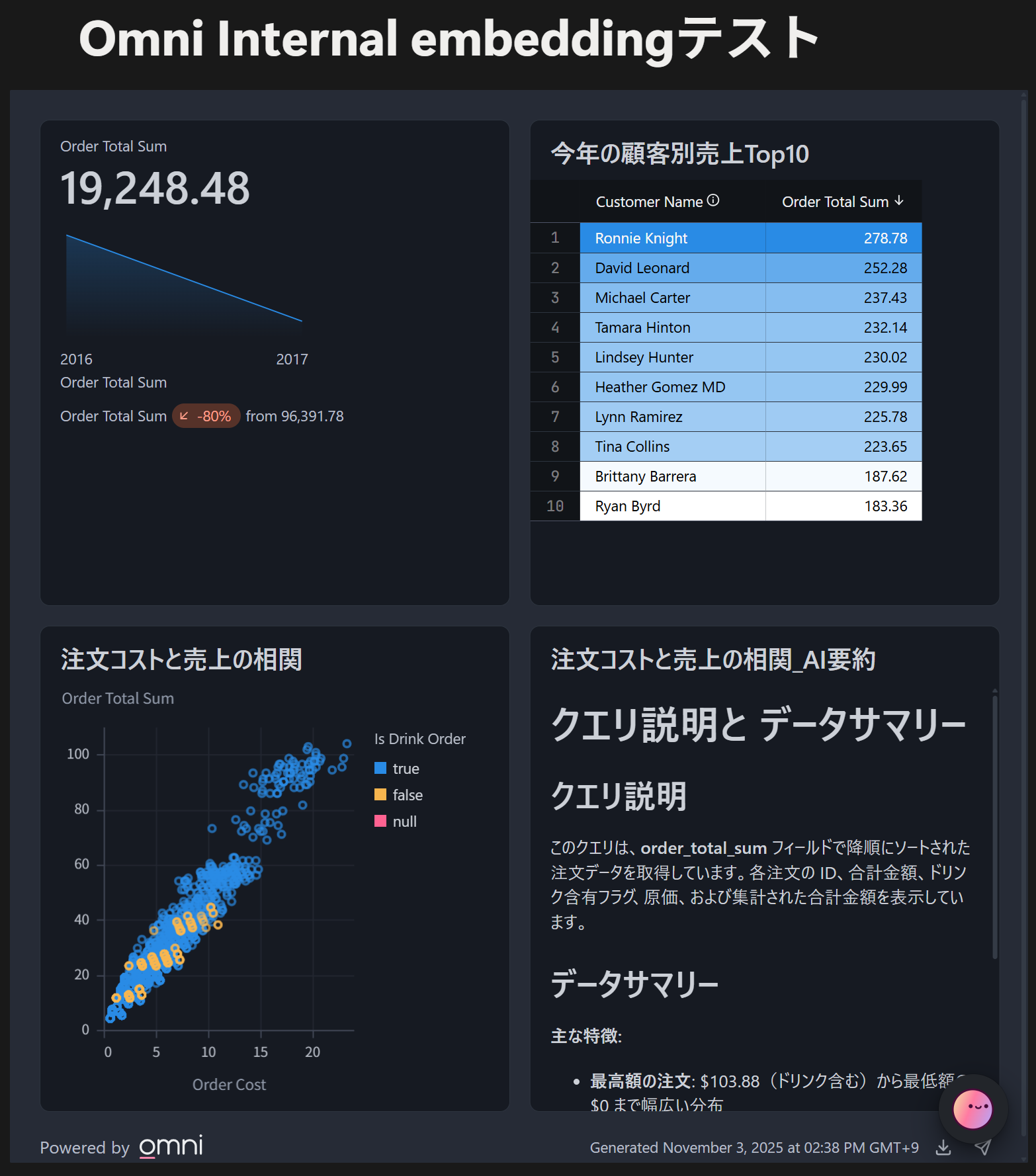
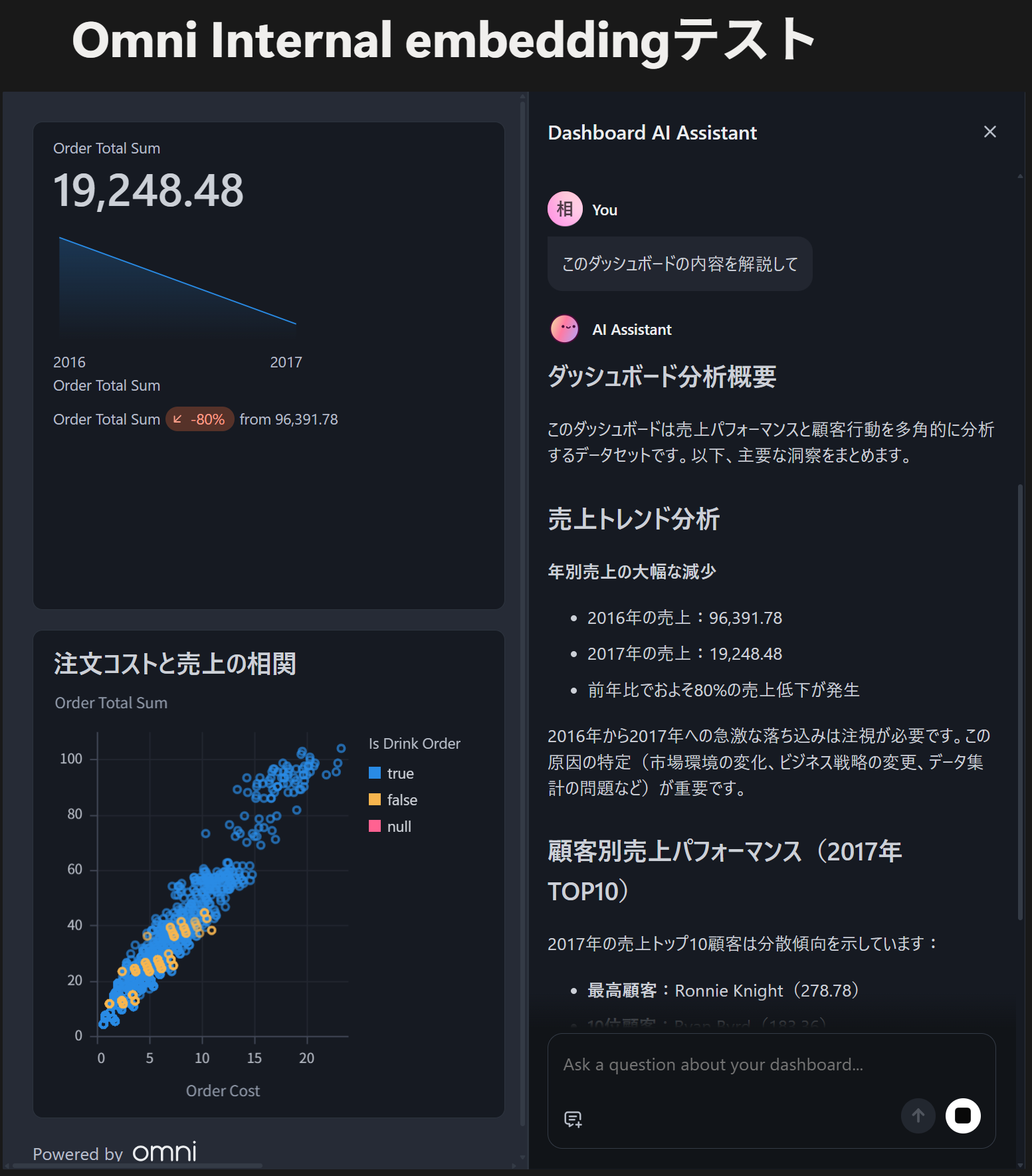
参考:Workbookも埋め込み可能です
Omniで埋め込み用のURLを取得する際にWorkbookという選択肢もありましたので、こちらを選択した上でURLを取得してみると、Workbookの編集画面が表示され、自由にフィールドを選んでグラフを作成することも可能です。
ちなみにWorkbookといってもそのWorkbookを用いたExploreの画面となるため、分析内容の保存はできない仕様となっています。こちらだけご注意ください。
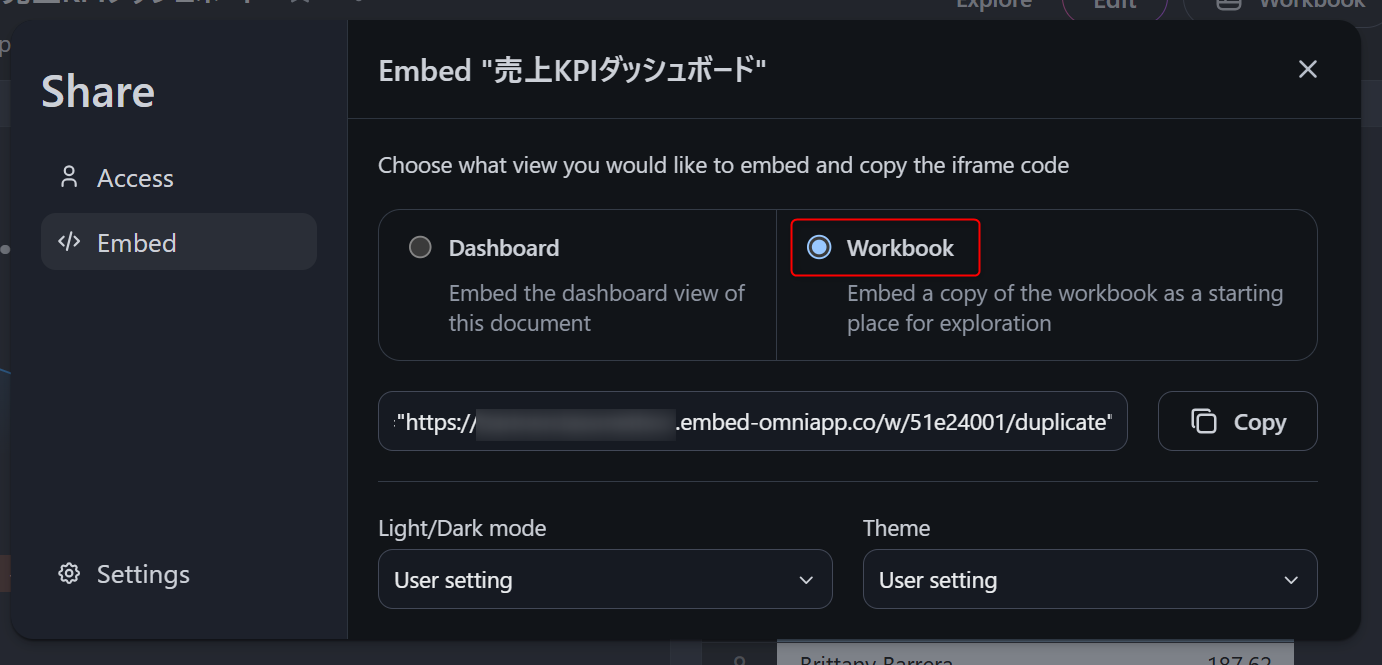
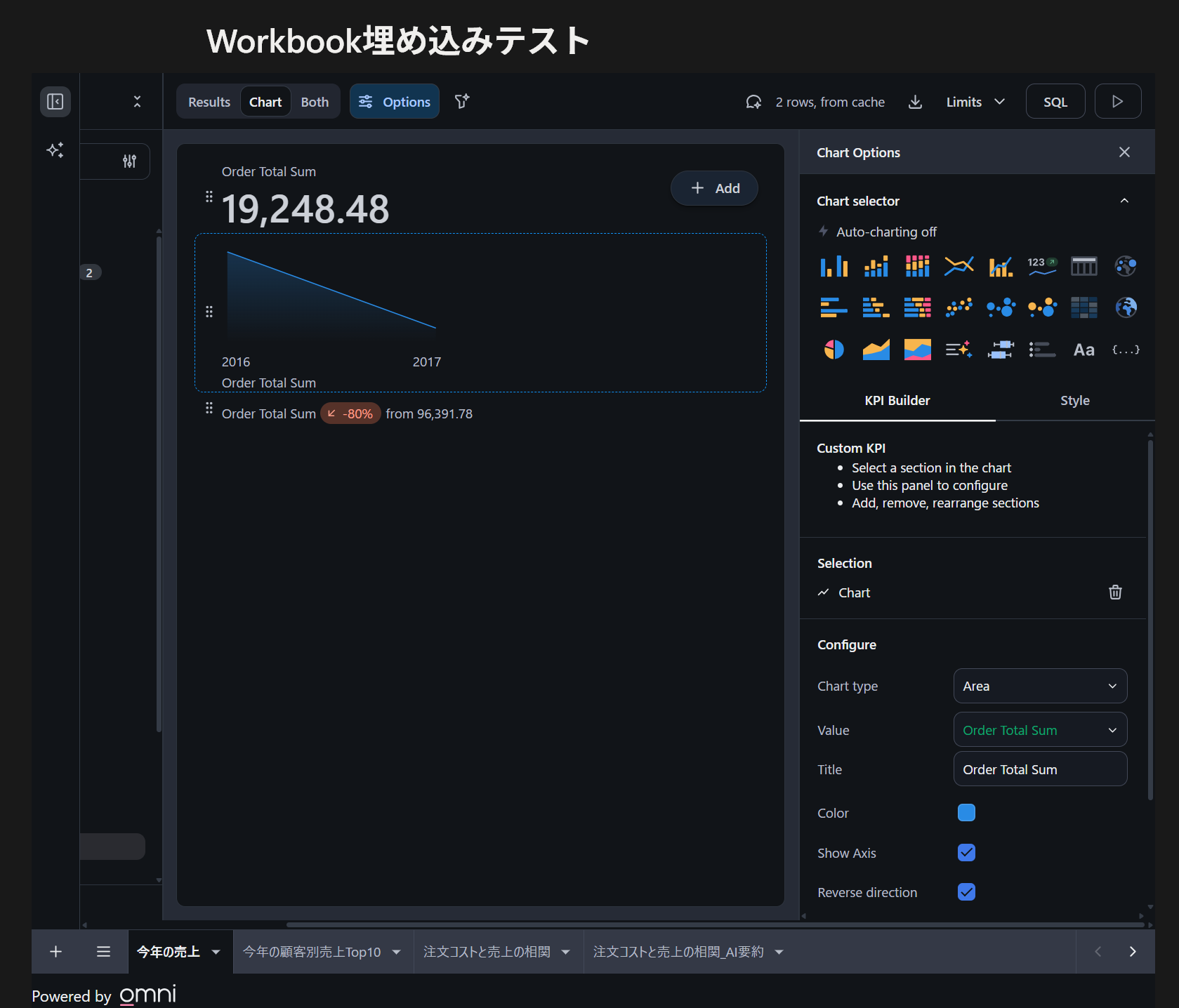
最後に
簡素な内容ではありましたが、OmniのダッシュボードとWorkbookをNotionに埋め込んでみました。
とても簡単にできますので、ぜひご活用ください!







